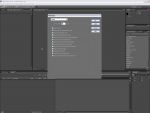Ez a videótipp a következő klub(ok)ba tartozik:
Ha van egy kis időd, nézz szét meglévő klubjaink között!
- Ez a videó nem még nem tartozik egy klubhoz sem.
Ha van egy kis időd, nézz szét meglévő klubjaink között!
Kapcsolódó sorozat: Adobe After Effects (18)
-
Adobe After Effects: Playerbar készítés videókhoz
2010. január 10. 22:08:05 |
Bemutatom, hogyan tudunk az Adobe After Effects segítségével animált playerbart készíteni videókhoz.
-
Amire szükségünk lesz
Adobe After Effects -
Playerbar készítés videókhoz
Composition – New Composition, válasszuk 1280x720-ast válasszuk. Layer – New – Solid, hozzunk létre egy réteget, majd a T billentyűt nyomjuk meg. A rétegünket vegyük nullára. A SHIFT billentyű megnyomásával hozzuk létre a pontjainkat, majd a láthatóságot állítsuk vissza 100-ra.
Nyissuk meg az Adobe Bridge beépített fájlkezelőjét. A mappákon belül a Backgroundsra kattintsunk, válasszuk ki a Racing backgroundra, előtte a Solid legyen kijelölve. Tegyünk egy képet a solid alá. Az Effects controlnál állítsuk be a színeket, a Glowt kapcsoljuk ki. Az effekt keresőbe írjukbe: stroke, aktiváljuk a rétegünkön.
Hozzunk létre egy új szöveget, az S billentyűvel átméretezhetjük. A Stroke effektet a szövegre is rárakhatjuk, a Layer menüben találjuk meg.
Ha hosszabb animációt szeretnénk, a réteg melletti nyílra kattintsunk, majd az Effekt, stb, majd a keyframe-et rakjuk messzebb. A CTRL billentyű megnyomásával jelöljük ki a szövegünket, majd a Layer, Recompose-ra kattintsunk, és most egy új kompozícióba raktuk be a layerünket.
A playerbarra rakjunk egy effektet, a Transiton menüpont alatt találhatunk egy tetszőleges effektet.
Vélemények, hozzászólások
Rendezés:
Statisztika
| Megtekintések száma: | 6311 | Hozzászólások: | 8 |
| - VideoSmart.hu-n: | 6311 | Kedvencek között: | 7 |
| - Más oldalon: | 0 | Értékelések: | 14 |

SPARKIEONE további videótippjei »
Bemutatom, hogyan tudunk az Adobe After Effects segítségével animált playerbart készíteni videókhoz. (több infó) (kevesebb infó)




 ez hasznos volt.
ez hasznos volt.